久々ににゃんこカテゴリ以外の投稿です。しかも最近はInstagram投稿まとめばかりでごめんね。
さて今回はSteamでさくさくゲームをしたくなったのでグラボを換装しました。正直6年位前に買ってからすっかり情報を更新してなかったので改めて一から確認しました。
自分への備忘録としてブログに書いておきます。
まず現状のスペック
過去記事にも書いてありますが、こんな感じです。
- OS:Windows7 Professional(64bit)
- CPU:Intel Core i5 750 2.66GHz
- メモリ:16GB
- HDD:1TB
- グラボ:NVIDIA GeForce 9800 GT 512GB
- マザボ:Gigabyte P55-USB3
メモリだけ16GBにしていました。普段の動画編集とかはギリギリ問題ないスペックですが、steamのGTA5だとちょっと心もとない感じで、デッドライジング3は起動すらしてくれません。デッドライジング2OTRはやや重いくらいでなんとか動作する感じ。
せっかくだし買い換えようかなと思うもPCを見積もってみたら12万円くらいになったので今回は諦めました。まだ使えるしiMacも欲しいし。てかiMacの方が欲しいし。
そこで今回はグラボ交換でなんとかしてみようと思います。
今回購入したグラフィックボードは「GeForce GTX 950」
まずどのグラボにするかですよね。
グラボといえば(執筆当時)GeForce GTX 1080がありますが、これだけで10万円くらいするし本末転倒なので却下。これ買うならCPUも変えたいし、そうなると結局全とっかえですね。ちょっと憧れる。
安価でそれなりに性能アップするのないかなーとPCショップを物色するとGeForce GTX 950がちょうど良さそうでした。値段も割引されて16000円程度(店頭価格)。Amazon見ると2万円くらいだったんだけど処分品だったのかしら・・・。
買ったのはこれ↓

グラボが使えるかどうかの確認事項
まずマザボを確認します。マザボに差さらなければ意味を成しません。
「拡張スロット」に「PCI Express x16 slot」があるか確認しましょう。
GTX 950は「PCI-E 3.0」なんですが私のPCのPCI-Eは2.0でした。互換性があるので一応使えますが少し性能が落ちます。まぁ妥協点ですかね。
次に電源を確認します。
本来ならばPCケースを開いて確認しますが、面倒だったのでまず元々入っていた9800GTとGTX950の最小限必要な電力を比較しました。
9800GTの方が電力を食うようなのでGTX950も使えるよねって感じのノリです。
あとはデュアルディスプレイにしたい場合はモニタのコネクタを確認しましょう。
GTX950の場合はHDMIが1個、DVI-I(幅広の白いやつ)が1個、ディスプレイポートが3個です。9800GTはDVI-Iが二つだったのでモニタはどちらもDVI-Iを繋いでいましたが、片方がHDMIも対応しているので助かりました。でもそうするとMacBookAirがHDMIで接続できなくなるので切替機が欲しいですね。

あまり日本では一般的ではない気がしますが、モニタが対応していればディスプレイポートで揃えるのもありですね。
交換作業開始
まずPCケースを開きます。うちのは手で回せるボルトなので簡単に開けることができます。

軽く掃除機で埃を吸ってからグラボを外します。

補助電源等は無いので単純に爪だけ外して取り外します。

6年ほど頑張ってくれた9800GTくん。

GTX950はポートが2段になっているのでもう一個カバーを外します。

GTX950くん。よし、じゃあぶちこんでやるぜ!

うまく装着できました。部品同士の干渉もなし。

電源から伸びているコードを挿入。ちゃんと「PCI-E」って書いてあります。お持ちの電源にこのケーブルがない場合は付属の変換コネクタを使用するのかな。
そして蓋をしてから電源を入れて、立ち上がったらとりあえずCDからドライバをインストールします。
しかしCDに入っているGeForce Experienceはどうやら古いので、公式ページからインストールして新しいバージョンのGeForce Experienceからドライバを更新しましょう。
※バージョンが古い所為か自動更新かかりません
その後MHFのベンチマークをした結果が下の写真です。

9800GTでは3600程度だったので約4倍ですね。
デッドライジング3も起動するようになりましたし、GTA5も滑らかになりました。(当社比)
いや、本当にこだわるならCPUも換えた方がいいのはわかってる。でも今の私ではこれで精いっぱいだしまぁ必要十分でしょう。
遅ればせながらゲームを楽しみたいと思います。
パソコンのウィッシュリスト